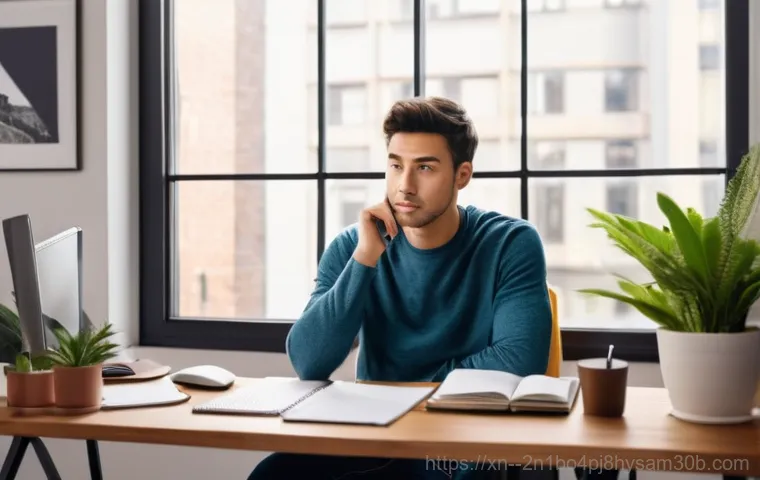어느 날 갑자기, 열심히 작업하던 상일동 저희 집 컴퓨터가 ‘버벅’거리기 시작하더니, 결국엔 STATUS_PAGEFILE_MISSING이라는 알 수 없는 오류 메시지를 띄우며 멈춰버린 경험, 혹시 여러분도 있으신가요? 정말이지 중요한 자료라도 날아갈까 봐 얼마나 식겁했던지 몰라요.
요즘처럼 고사양 프로그램이나 멀티태스킹이 일상인 시대에 이런 가상 메모리 문제는 정말 치명적이죠. 쾌적한 PC 환경을 다시 되찾고 싶은 분들을 위해, 제가 직접 겪고 해결했던 경험을 바탕으로 이 답답한 상황을 시원하게 해결할 수 있는 꿀팁들을 지금부터 확실히 알려드릴게요!
갑자기 멈춘 내 PC, STATUS_PAGEFILE_MISSING 오류! 도대체 왜 이러는 걸까요?

가상 메모리가 뭔지, 왜 필요한지부터 알아볼까요?
열심히 작업하다 컴퓨터가 멈추고 ‘STATUS_PAGEFILE_MISSING’이라는 낯선 메시지를 띄우면 정말 당황스럽죠. 저도 상일동 저희 집에서 이 오류를 마주했을 때 얼마나 식겁했는지 몰라요. 이게 무슨 외계어인가 싶기도 하고, 중요한 자료라도 날아갈까 봐 심장이 쿵 내려앉더라고요.
이 오류는 주로 ‘가상 메모리’와 관련이 깊은데, 사실 우리는 의식하지 않아도 컴퓨터는 항상 이 가상 메모리를 사용하고 있답니다. 그럼 이 가상 메모리가 정확히 무엇이고, 왜 우리 컴퓨터에 꼭 필요한 존재인지부터 먼저 이해해볼까요? 쉽게 말해 가상 메모리(Virtual Memory)는 우리 PC의 RAM(실제 물리 메모리)이 부족할 때, 하드디스크(SSD 또는 HDD)의 일부 공간을 임시 저장 공간으로 빌려 쓰는 기능이에요.
마치 꽉 찬 책상 위에 임시로 물건을 놓을 수 있는 보조 공간을 만드는 것과 같다고 할 수 있죠. 우리가 여러 프로그램을 동시에 실행하거나, 포토샵이나 프리미어 프로처럼 메모리를 많이 잡아먹는 프로그램을 사용할 때, 실제 RAM 용량만으로는 한계에 부딪히기 쉬워요. 이때 가상 메모리가 없으면 프로그램이 멈추거나 아예 실행되지 않는 불상사가 발생할 수 있습니다.
그러니까 이 가상 메모리는 우리 PC가 쾌적하게 멀티태스킹을 하고, 큰 프로그램을 안정적으로 돌릴 수 있도록 돕는 아주 중요한 역할을 하는 셈이죠. 만약 이 가상 메모리 설정이 제대로 되어 있지 않거나, 공간이 부족하면 컴퓨터가 버벅거리고 결국 STATUS_PAGEFILE_MISSING 같은 오류 메시지를 띄우며 멈춰버리는 겁니다.
그러니 이 가상 메모리 관리는 단순히 오류 해결을 넘어, 우리 PC의 전반적인 성능과 안정성에 직접적인 영향을 미치는 핵심 중의 핵심이라고 할 수 있어요.
내 PC의 가상 메모리 상태, 지금 바로 확인해 보세요!
그렇다면 내 컴퓨터는 지금 가상 메모리를 어떻게 사용하고 있는지 궁금하지 않으세요? 윈도우는 기본적으로 가상 메모리를 ‘자동 관리’하도록 설정되어 있지만, 이 자동 설정이 늘 최적의 상태를 보장하지는 않아요. 저도 처음엔 당연히 자동 설정이 가장 좋겠거니 생각했다가 낭패를 본 경험이 있죠.
특히 SSD를 사용하는 경우에는 불필요한 쓰기 작업이 많아져 SSD 수명 단축으로 이어질 수도 있답니다. 그래서 수동으로 한 번 확인하고 조정해주는 것이 훨씬 좋더라고요. 확인 방법은 아주 간단합니다.
우선 키보드에서 ‘Windows 로고 키 + R’을 눌러 실행창을 열고, ‘sysdm.cpl’이라고 입력한 뒤 엔터를 눌러주세요. 그럼 ‘시스템 속성’ 창이 뜨는데, 여기서 ‘고급’ 탭을 선택하고 ‘성능’ 섹션에서 ‘설정’ 버튼을 클릭하면 됩니다. 다음으로 ‘성능 옵션’ 창이 뜨면 다시 ‘고급’ 탭을 누르고, ‘가상 메모리’ 섹션의 ‘변경’ 버튼을 클릭해보세요.
여기서 현재 내 PC의 가상 메모리(페이징 파일) 크기가 어떻게 설정되어 있는지 확인할 수 있어요. 대부분 ‘모든 드라이브에 대한 페이징 파일 크기 자동 관리’에 체크가 되어 있을 텐데, 이것 때문에 문제가 생기는 경우가 많으니 잠시 뒤에 직접 설정을 바꿔볼 거예요. 지금 당장 컴퓨터 성능이 만족스럽지 않거나, 종종 메모리 부족 경고를 받았다면 이 부분을 꼭 한 번 확인해봐야 합니다.
STATUS_PAGEFILE_MISSING, 왜 이 오류가 자꾸 뜨는 걸까요?
가상 메모리 부족, 가장 흔한 주범이죠!
이 얄궂은 STATUS_PAGEFILE_MISSING 오류, 대체 왜 저를 그렇게 괴롭혔을까요? 제가 직접 이 문제와 씨름하면서 느낀 가장 큰 원인은 역시 ‘가상 메모리 부족’이었습니다. 우리가 고사양 게임을 하거나, 영상 편집 프로그램을 동시에 여러 개 띄워놓고 작업을 할 때, 물리 RAM 용량만으로는 감당하기 어려울 때가 많아요.
저도 프리랜서로 일하면서 포토샵, 프리미어 프로, 그리고 10 개가 넘는 브라우저 탭을 동시에 열어두는 일이 잦은데, 이때마다 PC가 끙끙 앓는 소리를 내곤 했죠. 가상 메모리는 바로 이런 상황에서 물리 RAM을 보조하는 역할을 하는데, 만약 가상 메모리 공간마저 충분하지 않으면 시스템은 더 이상 데이터를 처리할 여유 공간이 없어지면서 멈춰버리게 되는 겁니다.
심지어 가상 메모리 자동 관리 기능이 제대로 작동하지 않거나, 시스템이 페이지 파일 크기를 늘리는 과정에서 지연이 발생하면 메모리 할당 오류로 이어질 수도 있다고 해요. 특히 윈도우 10 이나 11 에서는 기본 설정이 자동 관리로 되어 있지만, 이것이 항상 최적의 성능을 보장하는 건 아니라는 점, 다시 한번 강조하고 싶습니다.
사용자의 PC 환경이나 작업량에 따라 최적의 가상 메모리 크기가 다르기 때문에, 무작정 자동 관리에만 맡겨두는 것은 위험할 수 있어요. 저처럼 고통받기 싫다면, 내 PC에 맞는 적절한 가상 메모리 설정을 찾아주는 게 정말 중요하답니다.
저장 공간 부족과 시스템 파일 손상도 무시 못 할 원인이에요!
STATUS_PAGEFILE_MISSING 오류는 단순히 가상 메모리 문제로만 발생하는 건 아니에요. 제가 경험했던 바에 의하면, 의외로 저장 공간 부족이나 시스템 파일 손상 같은 다른 원인들도 복합적으로 작용하는 경우가 많더라고요. 특히 SSD나 HDD의 여유 공간이 부족하면 PC의 전반적인 성능이 저하되는 건 물론이고, 가상 메모리 파일(pagefile.sys)이 제대로 생성되거나 작동하지 못하는 문제가 생길 수 있습니다.
윈도우는 C 드라이브에 최소 20GB 이상의 여유 공간을 권장하는데, 저는 이걸 간과했다가 한동안 애를 먹었었어요. 꽉 찬 하드 드라이브는 PC가 숨 쉴 공간을 없애는 것과 같아요. 또한, 시스템 파일 자체가 손상되거나 변형된 경우에도 이런 오류가 발생할 수 있습니다.
예를 들어, 갑작스러운 전원 차단이나 악성코드 감염, 잘못된 드라이버 설치 등으로 인해 중요한 시스템 파일이 망가질 수 있죠. 이런 경우엔 시스템 복원이나 DISM, SFC 명령어 등을 활용해서 시스템 파일을 복구해줘야 하는데, 저도 처음엔 이런 복잡한 과정 때문에 머리가 지끈거렸던 기억이 나네요.
마지막으로 드물지만 RAM 자체의 불량이나 드라이버 충돌 같은 하드웨어적인 문제도 원인이 될 수 있습니다. 이렇게 다양한 원인이 얽혀있기 때문에, STATUS_PAGEFILE_MISSING 오류가 발생하면 단순히 가상 메모리 설정만 볼 게 아니라, 전반적인 PC 상태를 점검해보는 지혜가 필요하답니다.
내 PC 성능을 되살리는 첫걸음: 가상 메모리 최적화 설정
적정 가상 메모리 크기, 내 RAM에 맞춰 제대로 설정하기
자, 이제 본격적으로 제 PC의 버벅임을 해결했던 핵심! 가상 메모리 최적화 설정 방법을 알려드릴게요. 정말이지 이 설정을 바꾸고 나서 컴퓨터가 훨씬 부드러워지는 걸 체감할 수 있었어요.
먼저, 위에서 설명했던 것처럼 ‘시스템 속성’ → ‘성능 설정’ → ‘고급’ 탭 → ‘가상 메모리’ 섹션의 ‘변경’ 버튼까지 이동해주세요. 그럼 ‘가상 메모리’ 창이 뜰 텐데요, 여기서 가장 먼저 해야 할 일은 ‘모든 드라이브에 대한 페이징 파일 크기 자동 관리’ 옵션의 체크를 해제하는 거예요.
이게 해제되어야 우리가 원하는 대로 크기를 조절할 수 있거든요. 그 다음, 페이징 파일을 설정할 드라이브를 선택해야 하는데, 보통 윈도우가 설치된 C 드라이브를 선택하는 것이 일반적입니다. 그리고 ‘사용자 지정 크기’를 선택한 뒤, ‘처음 크기(MB)’와 ‘최대 크기(MB)’를 입력해야 해요.
여기서 가장 중요한 부분이 바로 ‘적정 크기’를 설정하는 공식인데요, 제가 여러 정보를 찾아보고 직접 적용해보면서 가장 효과적이었던 공식은 다음과 같습니다. 최소값은 현재 RAM 용량의 1.5 배, 최대값은 RAM 용량의 3 배로 설정하는 것을 권장해요. 예를 들어, 제 PC의 RAM이 16GB라면, 16GB는 16384MB니까, 처음 크기는 16384 * 1.5 = 24576MB, 최대 크기는 16384 * 3 = 49152MB로 설정하는 식이죠.
이렇게 설정하고 ‘설정’ 버튼을 누른 다음 ‘확인’을 누르고 PC를 재부팅하면 변경된 가상 메모리 설정이 적용됩니다. 이 과정을 거치면서 제 컴퓨터가 마치 새 생명을 얻은 것 같았어요.
SSD 사용자를 위한 꿀팁: 페이지 파일 위치 변경과 주의사항
요즘은 대부분 SSD를 사용하시죠? 저도 SSD를 쓰고 있는데, SSD 사용 시 가상 메모리 설정에 있어서 한 가지 더 신경 써야 할 부분이 있어요. 가상 메모리는 하드디스크의 일부 공간을 계속해서 읽고 쓰기 때문에, SSD에 페이지 파일이 설정되어 있으면 불필요한 쓰기 작업이 잦아져 SSD 수명에 영향을 줄 수 있다는 이야기가 많았거든요.
물론 최근 SSD는 수명이 길어져 일반적인 사용 환경에서는 크게 걱정하지 않아도 된다는 의견도 있지만, 그래도 신경 쓰이는 건 어쩔 수 없죠. 그래서 저는 만약 여유가 되는 다른 물리 드라이브(예를 들어 추가로 장착한 HDD나 두 번째 SSD)가 있다면, 그곳으로 페이지 파일 위치를 변경하는 것을 고려해보라고 말씀드리고 싶어요.
이렇게 하면 부팅 드라이브인 C 드라이브의 부담을 줄여서 전체적인 시스템 성능 향상에 도움이 될 수 있답니다. 설정 방법은 위와 동일하게 ‘가상 메모리’ 창에서, C 드라이브를 선택하고 ‘페이징 파일 없음’을 선택한 뒤, 다른 드라이브를 선택하여 ‘사용자 지정 크기’를 지정해주면 됩니다.
단, 여기서 주의할 점은 페이징 파일이 없는 드라이브가 하나라도 있어야 한다는 거예요. 모든 드라이브에 페이징 파일 없음을 설정하면 나중에 문제가 생길 수 있으니 꼭 한 곳 이상은 지정해두세요! 이렇게 저는 C 드라이브의 SSD는 시스템 구동에만 집중하게 하고, 보조 SSD에 가상 메모리를 설정해서 혹시 모를 수명 단축 걱정까지 덜었답니다.
가상 메모리 설정 후에도 버벅인다면? 추가적인 PC 최적화 비법!
불필요한 프로그램 정리로 RAM 부담 줄이기
가상 메모리 설정을 최적화했는데도 여전히 컴퓨터가 느리거나 ‘STATUS_PAGEFILE_MISSING’ 오류가 간헐적으로 발생한다면, 다른 원인을 찾아봐야 합니다. 제가 경험한 바로는, 불필요하게 많은 프로그램들이 백그라운드에서 실행되면서 물리 RAM을 과도하게 점유하는 경우가 많았어요.
우리가 평소에는 잘 사용하지 않는 앱이나, PC를 켰을 때 자동으로 시작되는 프로그램들이 엄청나게 많다는 사실, 알고 계셨나요? 백신 프로그램, 클라우드 동기화 서비스, 메신저 앱 등등… 이런 것들이 알게 모르게 우리 PC의 자원을 계속 갉아먹고 있답니다. 저는 이 문제를 해결하기 위해 ‘작업 관리자’를 적극 활용했어요.
‘Ctrl + Shift + Esc’를 눌러 작업 관리자를 연 다음, ‘시작 프로그램’ 탭으로 이동해보세요. 여기서 ‘사용 안 함’으로 설정해도 되는 프로그램들이 수두룩할 거예요. 예를 들어, Zoom 이나 Adobe 업데이터 같은 프로그램은 필요할 때만 실행해도 충분하거든요.
그리고 ‘프로세스’ 탭에서 현재 실행 중인 프로그램들의 ‘메모리’ 점유율을 확인하고, 유독 많은 메모리를 잡아먹는 앱이 있다면 과감하게 종료하거나, 아예 삭제하는 것도 좋은 방법입니다. 저도 한때 게임 플랫폼 런처나 백그라운드 업데이트 프로그램들이 너무 많이 실행되고 있어서 PC가 답답했던 적이 있었는데, 싹 정리하고 나니 훨씬 쾌적해졌답니다.
이 작은 습관 하나가 PC 성능에 큰 차이를 만든다는 걸 직접 경험하고 나니, 이제는 주기적으로 작업 관리자를 열어 확인하는 게 일상이 되었어요.
디스크 공간 확보와 시스템 파일 관리의 중요성
가상 메모리는 결국 디스크 공간을 활용하는 것이기 때문에, 드라이브의 여유 공간이 부족하면 성능 저하가 당연히 따라옵니다. 저는 한 번씩 C 드라이브 용량이 꽉 차서 PC가 굼떠지는 경험을 하고 나서야 디스크 정리의 중요성을 깨달았어요. 윈도우에는 ‘디스크 정리’라는 아주 유용한 기본 기능이 있는데, 이걸 활용하면 임시 파일, 다운로드 파일, 휴지통 파일 등 불필요한 파일들을 쉽게 삭제할 수 있습니다.
‘Windows 로고 키 + R’을 누르고 ‘cleanmgr.exe’를 입력하면 바로 실행할 수 있어요. 특히 SSD를 사용하는 경우, 최소 20% 이상의 여유 공간을 확보해주는 것이 성능 유지에 아주 중요하다고 해요. 저도 이 기능을 사용해서 주기적으로 불필요한 파일들을 비워주고 있는데, 할 때마다 왠지 모르게 PC가 홀가분해지는 느낌을 받는답니다.
또한, 시스템 파일 손상이 ‘STATUS_PAGEFILE_MISSING’의 원인이 될 수도 있기 때문에, 이 부분도 신경 써야 해요. 윈도우에는 ‘Windows 메모리 진단’ 도구(Windows 검색창에 ‘메모리 진단’ 검색)를 통해 RAM 문제를 진단하거나, 명령 프롬프트에서 ‘sfc /scannow’ 명령어로 시스템 파일의 무결성을 검사하고 복구하는 기능이 있습니다.
저는 이 도구들을 활용해서 혹시 모를 시스템 문제를 사전에 점검하고 관리하고 있어요.
예방이 최선! 쾌적한 PC 환경을 위한 생활 습관

PC 재부팅의 힘, 생각보다 강력해요!
우리가 컴퓨터를 껐다가 다시 켜는 행위, 일명 ‘재부팅’은 생각보다 훨씬 강력한 PC 최적화 방법이에요. 저도 어떨 때는 문제가 생기면 이것저것 만지작거리다가 결국 재부팅 한 방에 해결되는 경험을 여러 번 했거든요. PC가 실행되는 동안 운영체제는 수많은 프로그램들을 위해 RAM에 공간을 할당하는데, 웹 브라우저 탭을 너무 많이 열거나 여러 프로그램을 동시에 사용하다 보면 RAM이 가득 차면서 컴퓨터 속도가 느려지게 됩니다.
이때 재부팅을 하면 RAM에 쌓여있던 불필요한 데이터들이 싹 지워지면서, 마치 처음 PC를 켰을 때처럼 깔끔한 상태로 되돌아갈 수 있어요. 저는 이 사실을 알고 나서부터는 컴퓨터가 조금이라도 버벅거린다 싶으면 망설임 없이 재부팅을 해주고 있어요. 특히 중요한 작업을 앞두고 있거나, PC를 장시간 사용했다면 한 번씩 재부팅을 해주는 것이 정말 큰 도움이 됩니다.
이건 정말 돈 한 푼 안 들이고 할 수 있는 최고의 PC 관리법 중 하나라고 확신해요!
윈도우 업데이트와 바이러스 검사도 필수!
윈도우 업데이트를 미루는 분들이 의외로 많은데, 저는 개인적으로 윈도우 업데이트를 꼼꼼히 챙기는 편이에요. 윈도우 업데이트는 단순히 새로운 기능만 추가하는 것이 아니라, 시스템의 안정성을 높이고 보안 취약점을 패치하며, 때로는 성능 개선에 도움이 되는 드라이버 업데이트까지 포함하고 있거든요.
실제로 가상 메모리 관련 문제나 기타 시스템 오류들이 윈도우 업데이트를 통해 해결되는 경우도 적지 않습니다. 그러니 ‘설정 > 업데이트 및 보안 > Windows 업데이트’에서 주기적으로 업데이트를 확인하고, 최신 상태를 유지하는 것을 습관화하는 것이 좋습니다. 또한, 악성코드나 바이러스 감염도 PC 성능 저하와 STATUS_PAGEFILE_MISSING 오류의 주요 원인이 될 수 있습니다.
저도 모르는 사이에 설치된 애드웨어 때문에 PC가 느려지고 이상한 팝업창이 뜨는 경험을 한 적이 있어서, 그 후로는 정품 백신 프로그램을 꼭 사용하고 주기적으로 전체 검사를 하고 있어요. 윈도우 디펜더도 충분히 좋은 백신이지만, 저는 Malwarebytes 같은 보조 스캐너를 함께 사용해서 꼼꼼하게 관리하는 편입니다.
이렇게 보안을 철저히 하는 것만으로도 PC는 훨씬 더 안정적이고 쾌적하게 유지될 수 있어요.
자주 묻는 질문 (FAQ)
가상 메모리 설정, 무조건 최대로 늘리는 게 좋은가요?
음, 많은 분들이 가상 메모리를 무조건 최대로 늘리면 좋다고 생각하시는데, 사실 그렇지는 않아요. 저도 처음엔 그렇게 생각했다가 괜히 디스크 공간만 많이 차지하고, 오히려 SSD 수명 걱정을 더 했던 기억이 나요. 가상 메모리는 실제 RAM과 달리 하드디스크를 사용하기 때문에 속도가 훨씬 느리거든요.
그래서 너무 과하게 설정하면 오히려 시스템 성능에 악영향을 줄 수도 있고, 불필요한 디스크 쓰기 작업으로 SSD의 수명이 단축될 가능성도 무시할 수는 없답니다. 가장 좋은 방법은 위에서 설명드린 대로 ‘RAM 용량의 1.5 배(최소) ~ 3 배(최대)’ 공식을 활용해서 내 PC의 RAM과 사용 패턴에 맞는 적정선을 찾아주는 것이 중요합니다.
굳이 필요 이상으로 과도하게 늘릴 필요는 없어요.
가상 메모리 설정을 바꾼 후 바로 적용되나요?
아니요, 가상 메모리 설정을 변경한 후에는 반드시 PC를 ‘재부팅’해야 변경 사항이 제대로 적용됩니다. 저도 처음엔 설정을 바꾸고 바로 컴퓨터가 빨라질 줄 알았는데, 재부팅을 하고 나서야 비로소 적용되는 걸 보고 살짝 당황했던 적이 있어요. 시스템이 새로운 가상 메모리 크기와 위치를 인식하고 적용하는 과정이 필요하기 때문이랍니다.
그러니 설정을 완료했다면 번거롭더라도 꼭 PC를 다시 시작해서 변경된 가상 메모리가 잘 작동하는지 확인해보세요!
STATUS_PAGEFILE_MISSING 오류, 완벽 해결을 위한 체크리스트
내 PC 상태 진단을 위한 핵심 요소들
STATUS_PAGEFILE_MISSING 오류를 마주했을 때, 제가 직접 해결하면서 가장 효과적이라고 느꼈던 것은 체계적인 접근 방식이었어요. 무작정 이것저것 시도하기보다는, 마치 의사가 환자를 진료하듯이 단계별로 PC의 상태를 진단하고 해결책을 찾아가는 거죠. 여러분도 이 오류를 만났을 때 당황하지 마시고, 아래 제가 정리한 핵심 체크리스트를 따라 차근차근 점검해보세요.
이 과정만 잘 거쳐도 대부분의 문제는 해결될 거라 믿어 의심치 않습니다. 먼저, ‘가상 메모리(페이징 파일) 설정’이 제대로 되어 있는지 확인하는 것이 가장 중요해요. 특히 ‘자동 관리’ 옵션이 아닌, ‘사용자 지정 크기’로 내 RAM 용량에 맞춰 적절한 값을 설정했는지 다시 한번 확인해 봐야 합니다.
저도 이 부분에서 가장 큰 효과를 봤으니까요. 다음으로 ‘디스크 여유 공간’이 충분한지 점검해야 합니다. 특히 윈도우가 설치된 C 드라이브에 최소 20GB 이상의 여유 공간이 있는지 확인하고, 필요하다면 ‘디스크 정리’ 기능을 활용해 불필요한 파일들을 삭제해서 공간을 확보해야 합니다.
꽉 찬 디스크는 PC 성능 저하의 주범이니까요. 세 번째로는 ‘백그라운드 프로그램’과 ‘시작 프로그램’을 점검해서 불필요하게 RAM을 점유하는 앱들을 정리해주는 것이 좋습니다. ‘작업 관리자’를 열고 시작 프로그램 탭에서 사용 안 함으로 설정할 것들을 과감하게 비활성화해보세요.
마지막으로 ‘시스템 파일 손상 여부’와 ‘바이러스/악성코드 감염’ 여부를 확인하는 것도 중요합니다. ‘Windows 메모리 진단’이나 ‘sfc /scannow’ 명령어를 활용하고, 정품 백신으로 전체 검사를 한 번씩 돌려주는 것만으로도 의외의 문제를 발견하고 해결할 수 있답니다.
이 모든 과정을 거치고 나면 여러분의 PC도 저처럼 다시금 쾌적한 환경을 되찾을 수 있을 거예요.
| 체크 항목 | 점검 내용 | 해결 방법 |
|---|---|---|
| 가상 메모리 설정 | 페이징 파일 크기 자동 관리 여부 현재 설정된 최소/최대 크기 |
‘모든 드라이브에 대한 페이징 파일 크기 자동 관리’ 해제 RAM 용량의 1.5 배(최소), 3 배(최대)로 사용자 지정 |
| 디스크 여유 공간 | C 드라이브 여유 공간 부족 여부 (권장 20GB 이상) | ‘디스크 정리’ 실행하여 임시 파일, 휴지통 등 삭제 불필요한 프로그램 및 대용량 파일 삭제 |
| 백그라운드/시작 프로그램 | 불필요하게 실행 중인 프로그램 시작 시 자동으로 실행되는 프로그램 |
‘작업 관리자’에서 불필요한 프로세스 종료 ‘시작 프로그램’ 탭에서 불필요한 앱 ‘사용 안 함’ 설정 |
| 시스템 파일 손상 | Windows 시스템 파일 무결성 문제 여부 | ‘Windows 메모리 진단’ 실행 명령 프롬프트에서 ‘sfc /scannow’ 실행 |
| 바이러스/악성코드 | PC에 설치된 악성 프로그램 유무 | 정품 백신 프로그램으로 전체 검사 및 치료 애드웨어 제거 도구 활용 |
문제 해결을 넘어, PC 관리의 달인으로 거듭나기!
STATUS_PAGEFILE_MISSING 오류를 해결하는 과정은 단순히 한 가지 문제를 해결하는 것을 넘어, 내 PC를 더 잘 이해하고 관리하는 법을 배우는 소중한 경험이 되었어요. 저도 처음엔 막막했지만, 하나씩 해결해나가면서 왠지 모를 뿌듯함과 함께 PC에 대한 자신감도 얻게 되었답니다.
이 경험을 통해 저는 컴퓨터는 주기적인 관심과 관리가 필요하다는 것을 다시 한번 깨달았어요. 마치 사람의 건강과 같아서, 평소에 작은 습관들을 잘 유지하는 것이 나중에 큰 문제로 번지는 것을 막는 가장 좋은 방법이더라고요. 가상 메모리 설정부터 시작해서 디스크 정리, 시작 프로그램 관리, 그리고 주기적인 재부팅과 업데이트, 백신 검사까지.
이 모든 것들이 별거 아닌 것 같지만, 꾸준히 실천하면 여러분의 PC는 훨씬 더 오랫동안 쾌적하고 안정적인 성능을 유지할 수 있을 거예요. 제가 직접 겪고 해결했던 경험들이 여러분에게도 작은 도움이 되었기를 진심으로 바랍니다. 이제는 여러분도 PC 관리의 달인이 되어서, 어떤 오류가 발생해도 당황하지 않고 척척 해결해나갈 수 있을 거라 믿어요!
우리 모두 쾌적한 PC 환경에서 즐거운 디지털 라이프를 만끽하자고요!
글을마치며
오늘은 갑작스러운 ‘STATUS_PAGEFILE_MISSING’ 오류로 당황했을 여러분을 위해 제 경험과 해결 노하우를 아낌없이 풀어보았어요. 가상 메모리라는 낯선 개념부터 시작해서 실제 오류의 원인과 해결책, 그리고 더 나아가 우리 PC를 건강하게 유지하는 생활 습관까지! 이 모든 과정이 처음에는 어렵고 복잡하게 느껴질 수 있지만, 하나하나 따라 하다 보면 어느새 여러분도 PC 관리의 고수가 되어 있을 거예요. 컴퓨터는 우리 일상의 동반자 같은 존재잖아요? 조금만 관심을 가지고 관리해주면, 훨씬 더 오랫동안 제 역할을 톡톡히 해줄 거랍니다. 이 포스팅이 여러분의 답답함을 시원하게 해결해주고, 쾌적한 디지털 라이프를 즐기는 데 도움이 되었기를 진심으로 바랍니다. 다음번에는 더 유익하고 알찬 정보로 다시 찾아올게요!
알아두면 쓸모 있는 정보
1. 가상 메모리 크기 설정 시, 내 PC의 RAM 용량을 정확히 파악하는 것이 중요합니다. 단순히 ‘크면 좋다’는 생각보다는 RAM 용량의 1.5 배(최소)에서 3 배(최대)라는 권장 공식을 따르는 것이 가장 안정적이고 효율적이에요. 이 공식을 통해 불필요한 디스크 공간 낭비나 SSD 수명 단축에 대한 걱정을 덜 수 있답니다. 마치 옷을 살 때 내 몸에 맞는 사이즈를 고르는 것처럼, 가상 메모리도 내 PC에 최적화된 크기를 찾아주는 지혜가 필요하다는 점을 잊지 마세요.
2. 컴퓨터가 느려지거나 오류가 발생할 때, 가장 먼저 시도해볼 수 있는 간단하지만 강력한 해결책은 바로 ‘재부팅’입니다. 재부팅은 RAM에 쌓여있던 임시 데이터와 불필요한 프로세스들을 깨끗하게 초기화시켜주어, PC를 마치 새로 시작한 것처럼 쾌적한 상태로 만들어줍니다. 저도 급하게 작업하다가 PC가 버벅이면 일단 재부팅부터 하는데, 의외로 많은 문제가 이걸로 해결되는 경우가 많았어요. 복잡한 설정을 건드리기 전에 한 번쯤 재부팅의 마법을 경험해보세요.
3. 백그라운드에서 실행되는 불필요한 프로그램을 주기적으로 정리하는 습관은 PC 성능 향상에 큰 영향을 줍니다. 우리가 모르는 사이에 메신저, 클라우드 동기화 앱, 업데이트 프로그램 등 수많은 앱들이 시스템 자원을 소리 없이 점유하고 있거든요. ‘작업 관리자’의 ‘시작 프로그램’ 탭에서 필요 없는 앱들을 ‘사용 안 함’으로 설정하고, ‘프로세스’ 탭에서 메모리를 많이 먹는 앱은 과감히 종료해주세요. 이 작은 노력이 쌓여 여러분의 PC는 훨씬 더 가볍고 빠르게 움직일 수 있답니다.
4. SSD 사용자라면 가상 메모리(페이징 파일) 위치를 신중하게 고려해보는 것이 좋습니다. SSD는 하드디스크에 비해 쓰기 횟수에 따른 수명 제한이 있기 때문에, 잦은 가상 메모리 쓰기 작업은 이론적으로 SSD 수명에 영향을 줄 수 있어요. 만약 여유가 있는 보조 HDD나 별도의 SSD가 있다면, 그 드라이브로 페이징 파일 위치를 변경하여 부팅 드라이브인 C 드라이브의 부담을 덜어주는 것도 좋은 방법입니다. 물론 최근 SSD 기술이 좋아져서 크게 걱정할 수준은 아니지만, 신경 쓰인다면 시도해볼 만한 꿀팁이랍니다.
5. 윈도우 업데이트와 정기적인 바이러스 검사는 선택이 아닌 필수입니다. 윈도우 업데이트는 시스템 안정성을 높이고 보안 취약점을 해결하며, 때로는 성능 개선 패치까지 포함하므로 미루지 말고 꼭 최신 상태를 유지해주세요. 또한, 악성코드나 바이러스는 PC 성능 저하의 주범이자 각종 오류의 원인이 될 수 있습니다. 윈도우 디펜더 같은 기본 백신 외에도 주기적으로 전체 검사를 실행하여 잠재적인 위협을 미리 제거하는 것이 안전하고 쾌적한 PC 환경을 만드는 핵심이랍니다.
중요 사항 정리
STATUS_PAGEFILE_MISSING 오류는 주로 가상 메모리 부족, 디스크 공간 부족, 시스템 파일 손상 등 다양한 원인으로 발생할 수 있습니다. 이를 해결하고 예방하기 위한 핵심은 첫째, RAM 용량에 맞는 최적의 가상 메모리 크기를 수동으로 설정하는 것입니다. 무조건 자동 관리에만 의존하기보다는 내 PC 환경에 맞춰 1.5 배~3 배 공식을 적용해보세요. 둘째, C 드라이브를 포함한 모든 드라이브의 여유 공간을 충분히 확보하고 주기적으로 디스크 정리를 실행하는 습관을 들이는 것이 중요합니다. 셋째, 백그라운드에서 불필요하게 실행되는 프로그램들을 정리하고 시작 프로그램을 관리하여 시스템 자원 낭비를 막아야 합니다. 마지막으로, 꾸준한 윈도우 업데이트와 정기적인 바이러스 검사를 통해 시스템의 안정성과 보안을 유지하는 것이 쾌적한 PC 환경을 위한 가장 기본적인 관리법이라는 점을 명심해주세요. 이 모든 요소들을 잘 관리한다면, 여러분의 PC는 언제나 최고의 컨디션을 유지하며 여러분의 생산성을 높여줄 거예요.
자주 묻는 질문 (FAQ) 📖
질문: 대체 STATUSPAGEFILEMISSING 오류는 왜 생기는 거고, 이게 정확히 무슨 문제인가요?
답변: 저도 처음엔 이 알 수 없는 오류 메시지 때문에 한참을 헤맸어요. STATUSPAGEFILEMISSING 오류는 주로 윈도우 운영체제의 ‘가상 메모리’ 파일인 ‘페이지 파일(pagefile.sys)’에 문제가 생겼을 때 나타나는 현상입니다. 우리 컴퓨터는 물리적인 램(RAM) 외에 하드디스크나 SSD의 일부 공간을 마치 램처럼 사용하는 ‘가상 메모리’라는 걸 활용하는데요.
특히 램 용량이 부족할 때 이 가상 메모리가 정말 중요한 역할을 해주죠. 이 페이지 파일이 손상되거나, 갑자기 사라지거나, 시스템이 이 파일을 제대로 인식하지 못할 때 이런 오류가 뜨면서 컴퓨터가 버벅거리거나 아예 멈춰버리는 거예요. 제가 겪어보니, 대부분의 원인은 하드디스크 공간 부족, 가상 메모리 설정 오류, 또는 심한 경우 시스템 파일 손상 같은 것들이었어요.
마치 넓은 방에 짐이 너무 많아서 움직일 공간이 없거나, 아니면 방 정리를 맡은 사람이 갑자기 사라진 것처럼 윈도우가 갈피를 못 잡는 상황이라고 생각하시면 이해가 쉬울 거예요. 그때 제가 얼마나 답답하고 아찔했는지, 중요한 자료라도 날아갈까 봐 조마조마했던 기억이 생생하네요.
질문: 그럼 이 답답한 STATUSPAGEFILEMISSING 오류, 제가 당장 어떻게 해결할 수 있을까요?
답변: 제가 이 오류를 직접 마주하고 해결하면서 가장 효과적이었던 몇 가지 방법들을 알려드릴게요. 우선 첫 번째는 하드디스크 여유 공간을 확보하는 거예요. 가상 메모리도 결국 저장 공간을 쓰기 때문에, 드라이브(특히 C 드라이브)의 여유 공간이 너무 부족하면 문제가 생길 수 있거든요.
저는 이전에 쓰지 않던 프로그램들을 과감히 지우고, 임시 파일이나 다운로드 폴더를 싹 정리했더니 숨통이 트이는 느낌이었어요. 두 번째는 가상 메모리 설정을 직접 확인하고 조절하는 방법입니다. ‘Windows 키 + R’을 누르고 ‘sysdm.cpl’을 입력한 뒤 ‘고급’ 탭에서 ‘성능’ → ‘설정’ → ‘고급’ 탭 → ‘가상 메모리’ → ‘변경’으로 들어가면 돼요.
여기서 ‘모든 드라이브에 대한 페이징 파일 크기 자동 관리’ 옵션 체크를 해제하고, C 드라이브를 선택한 다음 ‘사용자 지정 크기’로 바꿔주는 거죠. 보통 램(RAM) 용량의 1.5 배~3 배 정도를 초기 크기와 최대 크기로 설정하는 걸 추천하는데, 저는 제 램이 16GB니까 최소 24GB, 최대 48GB 정도로 설정해봤습니다.
만약 처음부터 가상 메모리 자체를 사용하지 않도록 설정되어 있다면, 이 기능을 다시 활성화하는 것만으로도 해결될 수 있어요. 이렇게 설정하고 재부팅하면 문제가 해결되는 경우가 많으니 꼭 한번 시도해보세요. 저도 이 방법으로 겨우 컴퓨터를 살렸답니다!
질문: 오류가 다시 발생하지 않도록 미리미리 관리하는 꿀팁 같은 건 없을까요?
답변: 네, 정말 중요한 질문이에요! 저도 한번 겪고 나니 다시는 이런 일을 만들고 싶지 않더라고요. 그래서 제가 꾸준히 실천하고 있는 예방 꿀팁들을 공유해 드릴게요.
첫째, 주기적인 디스크 정리와 여유 공간 확보는 필수 중의 필수예요. 윈도우에 있는 ‘디스크 정리’ 도구를 활용하거나, 불필요한 파일들을 그때그때 지워주는 습관만 들여도 엄청난 도움이 됩니다. 저는 ‘저장 공간 센스’ 기능을 켜서 자동으로 임시 파일들을 정리하게 설정해뒀는데, 이게 정말 편하고 좋더라고요.
둘째, 가상 메모리 설정을 ‘자동 관리’보다는 직접 최적의 크기로 지정해서 사용하는 걸 추천해요. 특히 SSD를 사용한다면 불필요한 쓰기 작업을 줄여 SSD 수명까지 관리할 수 있답니다. 셋째, 시스템 드라이버와 윈도우를 항상 최신 상태로 유지하는 것도 중요해요.
업데이트가 성능 개선이나 오류 해결에 큰 역할을 하거든요. 저는 항상 업데이트 알림이 뜨면 귀찮아도 바로바로 설치하는 편이에요. 마지막으로, 혹시 모를 바이러스나 악성코드 검사도 주기적으로 해주는 게 좋다는 걸 제가 직접 경험하고 깨달았어요.
이런 사소한 관리들이 모여서 제 소중한 PC를 쾌적하고 안정적으로 유지해주는 비결이 된답니다. 우리 모두 미리미리 관리해서 갑작스러운 오류로 식겁하는 일은 다시 겪지 않도록 해요!